ExcelのPROPER関数は、指定した文字列内の各単語の最初の文字を大文字に変換し、それ以外の文字を小文字に変換します。この記事では、PROPER関数の基本的な使い方から実際の活用方法までを詳しく解説します。
目次
関数の説明
PROPER関数: 文字列内の各単語の最初の文字を大文字に変換し、それ以外の文字を小文字に変換します。
関数
対応バージョン
Excel 2003以降のバージョンで利用可能です。
構文
PROPER(text)- text: 大文字と小文字を変換したい文字列を指定します。
引数
| 引数 | 説明 |
|---|---|
| text | 大文字と小文字を変換したい文字列を指定します。 |
引数の詳細説明
- text: PROPER関数で大文字と小文字を変換したい文字列を指定します。この関数は、指定した文字列の各単語の最初の文字を大文字に変換し、それ以外の文字を小文字に変換します。
関数作成のポイント
- 単語の認識: PROPER関数は単語をスペースで区切り、各単語の最初の文字を大文字に変換します。
- アクロニムの取り扱い: アクロニムや略語は、PROPER関数では全て大文字に変換されます。
関数活用のポイント
- データ整形: データを読みやすくするために、名前や住所などの文字列をPROPER関数で整形すると便利です。
- 文書作成: 文書や報告書の見出しやセクション名を、PROPER関数を使用して整形することができます。
使用例
サンプルデータ
| A | B | |
|---|---|---|
| 1 | john doe | =PROPER(A1) |
| 2 | MARY SMITH | =PROPER(A2) |
| 3 | charlie brown | =PROPER(A3) |
サンプル式
セルB1の式:
=PROPER(A1)この式は、セルA1の文字列「john doe」を以下のように変換します。
John DoeセルB2の式:
=PROPER(A2)この式は、セルA2の文字列「MARY SMITH」を以下のように変換します。
Mary SmithセルB3の式:
=PROPER(A3)この式は、セルA3の文字列「charlie brown」を以下のように変換します。
Charlie Brownサンプルデータダウンロード
サンプルデータのダウンロードリンクをここに配置します。リンクをクリックして、サンプルデータをダウンロードし、実際にPROPER関数を試してみてください。
まとめ
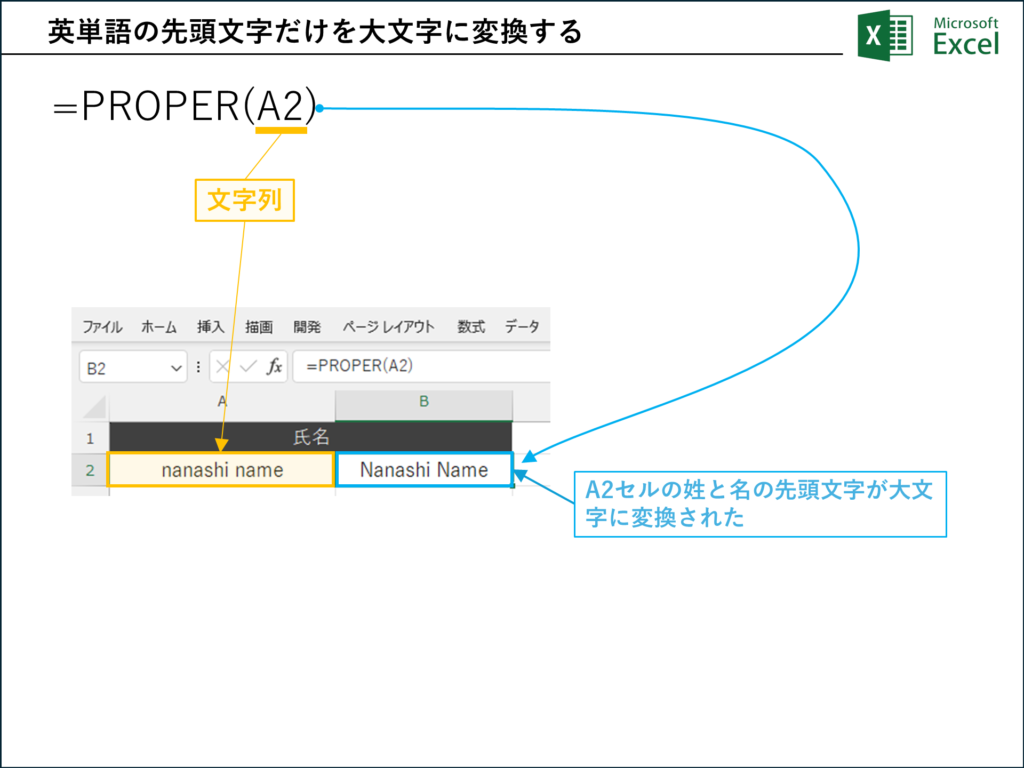
PROPER関数は、Excelで文字列を整形する際に非常に便利です。特に名前やタイトル、キャプションなどを見栄えよく整えたい場合に役立ちます。
【Excel】練習用サンプルデータ(例題)をダウンロード(無料)
関連のある関数
| 関連関数 | 説明 |
|---|---|
| UPPER関数 | 文字列内のすべての文字を大文字に変換します。 |
| LOWER関数 | 文字列内のすべての文字を小文字に変換します。 |
| TEXT関数 | 数値や日付を指定した書式で文字列に変換します。 |
これらの関数は、文字列の形式を変更して整形する際に共に活用されます。
あわせて読みたい


101-00|VLOOKUP進化版!XLOOKUPの使い方!データ抽出方法のまとめ
10101|XLOOKUPのデータ抽出方法 【Excel】練習用サンプルデータ(例題)①をダウンロードする Excel練習用サンプルデータ|ダウンロード ↓「手書き」追記説明 【Excel】…
あわせて読みたい


101-01|VLOOKUP進化版!「XLOOKUP」の使い方!柔軟な「データ検索」を行うVLOOKUPに代わる新しい関数【…
ExcelのXLOOKUP関数は、柔軟な検索と取得を行う新しい関数です。この記事では、XLOOKUP関数の使い方やポイントについて詳しく解説します。 関数 関数の説明 XLOOKUP関数…
あわせて読みたい


101-02|VLOOKUP進化版!「XLOOKUP」の使い方!「複数条件」によりExcelのデータ検索をさらに進化させる…
Excelの新しい関数であるXLOOKUPは、複数条件でのデータ検索を行うための強力なツールです。この記事では、XLOOKUP関数を使って複数条件での検索を行う方法を詳しく解説…
あわせて読みたい


102-01|Excel「VLOOKUP関数」の使い方|「データ検索」を簡単に!【Excelサンプルデータ(例題)|無料…
エクセルでデータを効率的に検索するためには、VLOOKUP関数を理解することが重要です。このブログでは、VLOOKUP関数の基本から応用までを詳しく解説し、データ検索のプ…
あわせて読みたい


103-01|ExcelのHLOOKUP関数の使い方|行方向の検索と値の取得【Excelサンプルデータ(例題)|無料ダウ…
エクセルで大量のデータを横方向に検索する方法を知っていますか?HLOOKUP関数を使えば、横方向のデータ検索が簡単になります。このブログでは、HLOOKUP関数の基本から…
あわせて読みたい


104-01|ExcelのLOOKUP関数の使い方|簡単な検索と値の取得【Excelサンプルデータ(例題)|無料ダウン…
LOOKUP関数は、エクセルでのデータ検索を簡単にするための便利な機能です。このブログでは、LOOKUP関数の使い方や活用方法について詳しく解説します。 関数について LOO…
あわせて読みたい


101-05|VLOOKUP進化版!XLOOKUPの使い方!OR条件によるデータ抽出・検索【Excelサンプルデータ(例題)…
XLOOKUP!「OR」条件によるデータ抽出・検索【Excelサンプルデータ(例題)|無料ダウンロード】 【Excel】練習用サンプルデータ(例題)①をダウンロードする Excel練習…
あわせて読みたい


106-01|Excel「MATCH関数」の使い方|指定した範囲内で値の「位置」を検索する関数【Excelサンプルデー…
MATCH関数は、エクセルでのデータ検索を効率的に行うための便利な機能です。このブログでは、MATCH関数の基本的な使い方や応用方法について詳しく解説します。 関数につ…
あわせて読みたい


107-01|Excel「CHOOSE関数」完全ガイド:「複数の選択肢」から値を取得する便利な関数【Excelサンプル…
CHOOSE関数は、エクセルでの条件に応じた値の選択を行うための便利な関数です。このブログでは、CHOOSE関数の使い方や活用方法について詳しく解説します。 関数について…
あわせて読みたい


108-01|Excel INDEX関数の使い方|指定したセルの値を取得する関数【Excelサンプルデータ(例題)|無…
INDEX関数は、エクセルでのデータ抽出を柔軟に行うための強力な機能です。このブログでは、INDEX関数の使い方や活用方法について詳しく解説します。 関数について INDEX…
あわせて読みたい


109-01|エクセルの柔軟なデータ移動!OFFSET関数の完全ガイド【Excelサンプルデータ(例題)|無料ダウ…
OFFSET関数は、エクセルでのデータ移動を柔軟に行うための便利な機能です。このブログでは、OFFSET関数の基本的な使い方や応用方法について詳しく解説します。 関数につ…
あわせて読みたい


110-01|エクセルの列番号を取得!COLUMN関数の(110)完全ガイド【Excelサンプルデータ(例題)|無料…
COLUMN関数は、エクセルでの列番号を取得するための便利な関数です。このブログでは、COLUMN関数の使い方や応用方法について詳しく解説します。 関数について COLUMN関…
あわせて読みたい


111-01|エクセルの行番号を取得!ROW関数の完全ガイド【Excelサンプルデータ(例題)|無料ダウンロード】
ROW関数は、エクセルでの行番号を取得するための便利な関数です。このブログでは、ROW関数の使い方や応用方法について詳しく解説します。 関数 関数の説明 ROW関数は、…
あわせて読みたい


112-01|エクセルの列数を取得!COLUMNS関数の完全ガイド【Excelサンプルデータ(例題)|無料ダウンロ…
COLUMNS関数は、エクセルで指定した範囲の列数を取得するための便利な関数です。このブログでは、COLUMNS関数の使い方や応用方法について詳しく解説します。 関数につい…
あわせて読みたい


113-01|エクセルの行数を取得!ROWS関数の完全ガイド【Excelサンプルデータ(例題)|無料ダウンロード】
ROWS関数は、エクセルで指定した範囲の行数を取得するための便利な関数です。このブログでは、ROWS関数の使い方や応用方法について詳しく解説します。 関数について ROW…
あわせて読みたい


114-01|エクセルのセル範囲の数を取得!AREAS関数の完全ガイド【Excelサンプルデータ(例題)|無料ダ…
AREAS関数は、指定したセル範囲がいくつの領域(エリア)に分かれているかを数えるための関数です。このブログでは、AREAS関数の使い方や応用方法について詳しく解説し…
あわせて読みたい


115-01|Excelのセル参照を動的に変更!INDIRECT関数の使い方解説【Excelサンプルデータ(例題)|無料…
INDIRECT関数は、文字列で表されたセル参照を直接参照するための強力な関数です。このブログでは、INDIRECT関数の構文や使い方、活用方法について詳しく解説します。 関…
あわせて読みたい


116-01|Excelのセルアドレスを動的に生成する!ADDRESS関数の使い方解説【Excelサンプルデータ(例題)…
ADDRESS関数は、指定した行番号と列番号からセルアドレスを生成するExcelの関数です。このブログでは、ADDRESS関数の構文や使い方、活用方法について詳しく解説します。…
あわせて読みたい


117-01|Excelのデータを転置する!TRANSPOSE関数の使い方解説【Excelサンプルデータ(例題)|無料ダウ…
TRANSPOSE関数は、Excelで行と列を入れ替える際に便利な関数です。このブログでは、TRANSPOSE関数の構文や使い方、活用方法について詳しく解説します。 関数について TR…
あわせて読みたい


118-01|Excelのデータをフィルタリングしよう!FILTER関数の使い方解説【Excelサンプルデータ(例題)…
FILTER関数は、Excelでデータをフィルタリングする際に便利な関数です。このブログでは、FILTER関数の構文や使い方、活用方法について詳しく解説します。 関数について …
あわせて読みたい


119-01|Excelで重複を削除!UNIQUE関数の使い方解説【Excelサンプルデータ(例題)|無料ダウンロード】
UNIQUE関数は、Excelで重複したデータを削除する際に便利な関数です。このブログでは、UNIQUE関数の構文や使い方、活用方法について詳しく解説します。 関数について UN…
あわせて読みたい


120-01|Excelでデータを簡単に並び替え!SORT関数の使い方解説【Excelサンプルデータ(例題)|無料ダ…
SORT関数は、Excelでデータを特定の順序で並び替えるのに便利な関数です。このブログでは、SORT関数の使い方や活用方法について詳しく解説します。 関数について SORT関…
あわせて読みたい


121-01|Excelでデータを柔軟に並び替え!SORTBY関数の使い方解説【Excelサンプルデータ(例題)|無料…
SORTBY関数は、Excelでデータを特定の列の値に基づいて並び替えるのに役立ちます。このブログでは、SORTBY関数の使い方や活用方法について解説します。 関数について SO…
あわせて読みたい


12201|Excel DROP/TAKE関数の使い方|特定の範囲から行や列を簡単に選択または除外するための便利なツール
ExcelのDROPおよびTAKE関数は、特定の範囲から行や列を簡単に選択または除外するための新しい便利なツールです。これにより、大規模なデータセットの管理や特定のデータ…
あわせて読みたい


123-01|Excel CHOOSECOLS/CHOOSEROWS関数の使い方|特定の行や列を選択して抽出
CHOOSECOLS関数は、Excelで特定の列を選択して新しい範囲を作成するための便利なツールです。このブログでは、CHOOSECOLS関数の基本的な使い方から、引数の詳細な説明、…
あわせて読みたい


124-01|Excel「EXPAND関数」の使い方|特定の範囲を拡張し、指定したサイズに合わせてデータを調整する…
ExcelのEXPAND関数は、特定の範囲を拡張し、指定したサイズに合わせてデータを調整するための強力なツールです。この関数を使用することで、データの構造を簡単に操作し…
あわせて読みたい


125-01|Excelの「VSTACK/HSTACK関数」の使い方|複数の範囲や配列を垂直または水平に結合するための強…
ExcelのVSTACKおよびHSTACK関数は、複数の範囲や配列を垂直または水平に結合するための新しい強力なツールです。これにより、データの整理や分析がより効率的になり、大…
あわせて読みたい


126-01|Excel「TOROW/TOCOL」関数の使い方|範囲内のデータを1行または1列に変換する強力な関数
ExcelのTOROW関数とTOCOL関数は、範囲内のデータを1行または1列に変換する強力なツールです。データ整理や特定の形式にデータを変換する際に非常に役立ちます。本記事で…
あわせて読みたい


127-01|Excel「WRAPROWS/WRAPCOLS」関数の使い方|データを行や列に分割して表示
ExcelのWRAPROWS関数とWRAPCOLS関数は、1次元のデータを複数の行または列に分割して表示するための強力なツールです。これにより、データの整理や視覚化が容易になりま…
あわせて読みたい


128-01|Excel「HYPERLINK関数」の使い方|セルにハイパーリンクを作成する方法
ExcelのHYPERLINK関数を使用すると、セルにURLや他のセルへのリンクを簡単に作成できます。これにより、データのナビゲーションが容易になり、関連情報に迅速にアクセス…
あわせて読みたい


129-01|Excel GETPIVOTDATA関数の使い方|ピボットテーブルから特定のデータを抽出するための強力なツール
GETPIVOTDATA関数は、Excelのピボットテーブルから特定のデータを抽出するための強力なツールです。この関数を使用すると、ピボットテーブルのセルを直接参照せずに、必…
あわせて読みたい


130-01|Excel RTD関数の使い方|リアルタイムデータを取得するための強力なツール
RTD関数は、Excelでリアルタイムデータを取得するための強力なツールです。外部のリアルタイムデータソースと連携して、最新の情報を常にスプレッドシートに反映させる…
あわせて読みたい


131-01|Excel FIELDVALUE関数の使い方|特定のフィールド値を取得する方法
FIELDVALUE関数は、Excelでレコードデータの特定のフィールド値を取得するための関数です。この関数を使用することで、大規模なデータセットから必要な情報を効率的に抽…
あわせて読みたい


132-01|Excel「STOCKHISTORY関数」の使い方|株価履歴を取得する方法
STOCKHISTORY関数は、Excelで特定の株式や金融商品の過去の価格データを取得するための強力なツールです。この関数を使用することで、株価の時系列データを簡単に取得し…
あわせて読みたい


201-01|Excel LEN/LENB関数の使い方|文字数やバイト数をカウントする方法
LEN関数およびLENB関数は、Excelで文字列の長さを計算するための非常に便利なツールです。これらの関数を使用することで、セル内の文字数やバイト数を簡単に取得できま…
あわせて読みたい


202-01|Excel LEFT/LEFTB関数の使い方|文字列の先頭から文字を抽出する方法
LEFT関数およびLEFTB関数は、Excelで文字列の先頭から特定の文字数やバイト数を抽出するための強力なツールです。これらの関数を利用することで、データの加工や分析を…
あわせて読みたい


203-01|Excel RIGHT/RIGHTB関数の使い方|文字列の末尾から文字を抽出する方法
RIGHT関数およびRIGHTB関数は、Excelで文字列の末尾から特定の文字数やバイト数を抽出するための強力なツールです。これらの関数を使用することで、データの加工や分析…
あわせて読みたい


204-01|Excel MID/MIDB関数の使い方|文字列の特定の位置から部分的に文字列を抽出する方法
ExcelのMID関数およびMIDB関数は、文字列から特定の位置から指定した文字数やバイト数の部分文字列を抽出するための便利な関数です。この記事では、これらの関数の基本…
あわせて読みたい


205-01|Excel TEXTBEFORE/TEXTAFTER関数の使い方|文字列から特定の文字を基準に前後の部分文字列を抽…
ExcelのTEXTBEFORE関数とTEXTAFTER関数は、指定したテキストから特定の文字を基準に前後の部分文字列を抽出するための便利な関数です。この記事では、これらの関数の使…
あわせて読みたい


206-01|Excel TEXTSPLIT関数の使い方|テキストを指定の区切り文字で分割する方法
ExcelのTEXTSPLIT関数は、指定した区切り文字を使用してテキストを分割し、配列として返す関数です。この記事では、TEXTSPLIT関数の基本的な使い方から活用方法まで詳し…
あわせて読みたい


207-01|Excel FIND関数の使い方|特定のテキストが別のテキスト内で最初に出現する位置を返す
ExcelのFIND関数は、特定のテキストが別のテキスト内で最初に出現する位置を返す関数です。この記事では、FIND関数の詳細な使い方と実際の活用方法を解説します。 関数…
あわせて読みたい


208-01|Excel SEARCH/SEARCHB関数の使い方|指定したテキストが別のテキスト内で最初に現れる位置を返す
ExcelのSEARCH関数とSEARCHB関数は、指定したテキストが別のテキスト内で最初に現れる位置を返す関数です。この記事では、それぞれの関数の詳細な使い方と実際の活用方…
あわせて読みたい


209-01|Excel REPLACE/REPLACEB関数の使い方|テキスト内で指定した位置から指定した数の文字列を別の…
ExcelのREPLACE関数とREPLACEB関数は、テキスト内で指定した位置から指定した数の文字列を別の文字列で置換する関数です。この記事では、これらの関数の詳細な使い方と…
あわせて読みたい


210-01|Excel SUBSTITUTE関数の使い方|テキスト内の特定の文字列を別の文字列で置き換える便利な関数
ExcelのSUBSTITUTE関数は、テキスト内の特定の文字列を別の文字列で置き換える際に便利な関数です。この記事では、その基本的な使い方を解説し、実際の使用例を通じて理…
あわせて読みたい


211-01|Excel CONCATENATE関数の使い方|複数のテキストやセルの内容を連結する関数
ExcelのCONCATENATE関数は、複数のテキストやセルの内容を連結する際に使用します。この記事では、その基本的な使い方から実際の活用方法までを解説します。 関数の説明…
あわせて読みたい


212-01|Excel CONCAT関数の使い方|複数のセルやテキストを連結する際に便利な関数
ExcelのCONCAT関数は、複数のセルやテキストを連結する際に便利な関数です。この記事では、その基本的な使い方から実際の活用方法までを詳しく解説します。 関数の説明 …
あわせて読みたい


213-01|Excel TEXTJOIN関数の使い方|複数のセルやテキストを指定した区切り文字で連結する際に非常に便利
ExcelのTEXTJOIN関数は、複数のセルやテキストを指定した区切り文字で連結する際に非常に便利です。この記事では、その基本的な使い方から実際の活用方法までを詳しく解…
あわせて読みたい


214-01|Excel TRIM関数の使い方|テキストの先頭および末尾に存在する余分な空白を除去する際に役立ちます
ExcelのTRIM関数は、テキストの先頭および末尾に存在する余分な空白を除去する際に役立ちます。この記事では、その基本的な使い方から実際の活用方法までを詳しく解説し…
あわせて読みたい


215-01|Excel CLEAN関数の使い方|指定したセルやテキストからASCIIコード32未満の非印字文字(改行、…
ExcelのCLEAN関数は、テキストから非印字文字を除去する際に利用します。この記事では、その基本的な使い方から実際の活用方法までを詳しく解説します。 関数の説明 CLE…
あわせて読みたい


216-01|Excel ARRAYTOTEXT関数の使い方|配列を指定した区切り文字で区切りながらテキストに変換します
ExcelのARRAYTOTEXT関数は、配列をテキストに変換する際に使用します。この記事では、その基本的な使い方から実際の活用方法までを詳しく解説します。 関数の説明 ARRAY…
あわせて読みたい


217-01|Excel VALUETOTEXT関数の使い方|数値をテキストに変換する際に使用します
ExcelのVALUETOTEXT関数は、数値をテキストに変換する際に使用します。この記事では、その基本的な使い方から実際の活用方法までを詳しく解説します。 関数の説明 VALUE…
あわせて読みたい


218-01|Excel PHONETIC関数の使い方|日本語の文字列をかな漢字混じりの読み仮名に変換する際に便利な…
ExcelのPHONETIC関数は、日本語の文字列をかな漢字混じりの読み仮名に変換する際に便利な関数です。この記事では、その基本的な使い方から実際の活用方法までを詳しく解…
あわせて読みたい


219-01|Excel REPT関数の使い方|指定した文字列を指定した回数だけ繰り返して返す関数です
ExcelのREPT関数は、指定した文字列を指定した回数だけ繰り返して返す関数です。この記事では、その基本的な使い方から実際の活用方法までを詳しく解説します。 関数の…
あわせて読みたい


220-01|Excel CODE/UNICODE関数の使い方|テキストの最初の文字の文字コードを返す関数
ExcelのCODE関数とUNICODE関数は、テキストの最初の文字の文字コードを返す関数です。この記事では、それぞれの基本的な使い方から実際の活用方法までを詳しく解説しま…
あわせて読みたい


221-01|Excel CHAR / UNICHAR関数の使い方|指定した文字コードに対応した文字を返す関数
ExcelのCHAR関数とUNICHAR関数は、数値を指定して対応する文字を返す関数です。この記事では、これらの関数の基本的な使い方から実際の活用方法までを詳しく解説します…
あわせて読みたい


222-01|Excel ASC/JIS関数の使い方|指定した文字コードに対応した文字を返す関数
ExcelのASC関数とJIS関数は、文字列から特定の文字のASCIIコードまたはJISコードを返す関数です。この記事では、これらの関数の基本的な使い方から実際の活用方法までを…
あわせて読みたい


223-01|Excel YEN/DOLLAR関数の使い方|通貨の書式に基づいた文字列を数値に変換するための便利な関数
ExcelのYEN関数とDOLLAR関数は、通貨の書式に基づいた文字列を数値に変換するための便利な関数です。この記事では、これらの関数の基本的な使い方から実際の活用方法ま…
あわせて読みたい


224-01|Excel UPPER/LOWER関数の使い方|テキストを大文字または小文字に変換するための便利な関数
ExcelのUPPER関数とLOWER関数は、テキストを大文字または小文字に変換するための便利な関数です。この記事では、これらの関数の基本的な使い方から実際の活用方法までを…
あわせて読みたい


225-01|Excel TEXT関数の使い方|数値や日付を指定した書式で文字列に変換するための便利な関数
ExcelのTEXT関数は、数値や日付を指定した書式で文字列に変換するための便利な関数です。この記事では、TEXT関数の基本的な使い方から実際の活用方法までを詳しく解説し…
あわせて読みたい


226-01|Excel FIXED関数の使い方|数値を指定した小数点以下の桁数で固定小数点表示するための関数
ExcelのFIXED関数は、数値を指定した小数点以下の桁数で固定小数点表示するための関数です。この記事では、FIXED関数の基本的な使い方から実際の活用方法までを詳しく解…
あわせて読みたい


227-01|Excel VALUE関数の使い方|テキスト形式で表されている数値をExcelが認識できる数値形式に変換…
ExcelのVALUE関数は、テキスト形式で表されている数値をExcelが認識できる数値形式に変換するための関数です。この記事では、VALUE関数の基本的な使い方から実際の活用…
あわせて読みたい


228-01|Excel NUMBERVALUE関数の使い方|テキスト形式で表された数値を数値に変換するための関数
ExcelのNUMBERVALUE関数は、テキスト形式で表された数値を数値に変換するための関数です。この記事では、NUMBERVALUE関数の基本的な使い方から実際の活用方法までを詳し…
あわせて読みたい


229-01|Excel NUMBERSTRING関数の使い方|数値を指定された書式で文字列に変換する関数
ExcelのNUMBERSTRING関数は、数値を指定された書式で文字列に変換する関数です。この記事では、NUMBERSTRING関数の基本的な使い方から実際の活用方法までを詳しく解説し…
あわせて読みたい


230-01|Excel BAHTTEXT関数の使い方|数値をタイ語のテキスト表現に変換するための関数
ExcelのBAHTTEXT関数は、数値をタイ語のテキスト表現に変換するための関数です。この記事では、BAHTTEXT関数の基本的な使い方から実際の活用方法までを詳しく解説します…
あわせて読みたい


231-01|Excel ROMAN関数の使い方|アラビア数字をローマ数字に変換するための関数
ExcelのROMAN関数は、アラビア数字をローマ数字に変換するための関数です。この記事では、ROMAN関数の基本的な使い方から実際の活用方法までを詳しく解説します。 関数…
あわせて読みたい


232-01|Excel ARABIC関数の使い方|ローマ数字をアラビア数字に変換するための関数
ExcelのARABIC関数は、ローマ数字をアラビア数字に変換するための関数です。この記事では、ARABIC関数の基本的な使い方から実際の活用方法までを詳しく解説します。 関…
あわせて読みたい


233-01|Excel PROPER関数の使い方|指定した文字列内の各単語の最初の文字を大文字に変換し、それ以外…
ExcelのPROPER関数は、指定した文字列内の各単語の最初の文字を大文字に変換し、それ以外の文字を小文字に変換します。この記事では、PROPER関数の基本的な使い方から実…
あわせて読みたい


234-01|Excel EXACT関数の使い方|2つのテキスト文字列が完全に一致しているかを調べる際に使用します
ExcelのEXACT関数は、2つのテキスト文字列が完全に一致しているかを調べる際に使用します。この記事では、EXACT関数の基本的な使い方から実際の活用方法までを詳しく解…
あわせて読みたい


235-01|Excel T関数の使い方|指定したセルがテキストを含んでいる場合にそのテキストをそのまま返し、…
Excel T関数の使い方と活用方法 ExcelのT関数は、指定したセルがテキストを含んでいる場合にそのテキストをそのまま返し、空白セルや数値セルには空白を返す関数です。…
あわせて読みたい


236-01|Excel LET関数の使い方|複数の計算式や処理を1つの式で実行できる便利な関数
ExcelのLET関数は、複数の計算式や処理を1つの式で実行できる便利な関数です。この記事では、LET関数の基本的な使い方から実際の活用方法までを詳しく解説します。 関数…
あわせて読みたい


237-01|Excel LAMBDA関数の使い方|ユーザーが独自のカスタム関数を作成できる関数
ExcelのLAMBDA関数は、ユーザーが独自のカスタム関数を作成できる新機能です。この記事では、LAMBDA関数の基本的な使い方から高度な活用法まで、詳細に解説します。 関…
あわせて読みたい


301-1|Excel TODAY関数とNOW関数の使い方|現在の日付や時刻を取得
Excelには、現在の日付や時刻を自動的に取得するための便利な関数が用意されています。この記事では、今日の日付を取得するTODAY関数と、現在の日付と時刻を取得するNOW…
あわせて読みたい


302-01|Excel YEAR関数の使い方|日付から年の部分を抽出
ExcelのYEAR関数は、日付から年の部分を抽出するために使用されます。データの分析やレポート作成において、特定の年を簡単に取り出すことができる便利な関数です。この…
あわせて読みたい


303-01|Excel MONTH関数の使い方|指定された日付から「月」の部分を抽出
リード文 ExcelのMONTH関数は、指定された日付から「月」の部分を抽出するために使用されます。特定の月に関連するデータを抽出したい場合や、月別のデータ集計を行う際…
あわせて読みたい


304-01|Excel DAY関数の使い方|日付から「日」の部分を抽出
ExcelのDAY関数は、日付から「日」の部分を抽出するために使用されます。特定の日を抽出したり、日付データの分析を行う際に便利な関数です。この記事では、DAY関数の詳…
あわせて読みたい


305-01|Excel MINUTE関数の使い方|指定された時間から「分」の部分を抽出
ExcelのMINUTE関数は、指定された時間から「分」の部分を抽出するために使用されます。時間データの分析や特定の分を抽出したい場合に非常に便利な関数です。この記事で…
あわせて読みたい


306-01|Excel SECOND関数の使い方|指定された時間から「秒」の部分を抽出する
ExcelのSECOND関数は、指定された時間から「秒」の部分を抽出するために使用されます。時間データの分析や特定の秒数を抽出したい場合に非常に便利な関数です。この記事…
あわせて読みたい


307-01|Excel HOUR関数の使い方|指定された時刻から「時」の部分を抽出する
ExcelのHOUR関数は、指定された時刻から「時」の部分を抽出するために使用されます。特定の時間に関連するデータを抽出したい場合や、時間別のデータ分析を行う際に非常…
あわせて読みたい


308-01|Excel WEEKDAY関数の使い方|指定した日付が週の中で何番目の曜日に該当するかを求める
ExcelのWEEKDAY関数は、指定した日付が週の中で何番目の曜日に該当するかを求めるための関数です。この記事では、WEEKDAY関数の詳細な使い方と実際の活用例を紹介します…
あわせて読みたい


309-01|Excel WEEKNUM関数の使い方|指定された日付が年間の何週目に該当するかを求める
ExcelのWEEKNUM関数は、指定された日付が年間の何週目に該当するかを求めるための関数です。週単位のデータ分析やカレンダー管理などに役立ちます。この記事では、WEEKN…
あわせて読みたい


310-01|Excel ISOWEEKNUM関数の使い方|ISO 8601形式で指定された日付が年間の何週目に該当するかを求める
ExcelのISOWEEKNUM関数は、ISO 8601形式で指定された日付が年間の何週目に該当するかを求めるための関数です。週単位のデータ分析やカレンダー管理などに役立ちます。こ…
あわせて読みたい


311-01|Excel DATESTRING関数の使い方|指定した日付を特定の書式でテキストとして出力する
ExcelのDATESTRING関数は、指定した日付を特定の書式でテキストとして出力する関数です。この記事では、DATESTRING関数の詳細な使い方と実際の活用例を紹介します。 関…
あわせて読みたい


312-01|Excel DATEVALUE関数の使い方|テキスト形式で表された日付をExcelが認識できる日付値に変換する
ExcelのDATEVALUE関数は、テキスト形式で表された日付をExcelが認識できる日付値に変換するための便利な関数です。この記事では、DATEVALUE関数の詳細な使い方と実際の…
あわせて読みたい


313-01|Excel DATE関数の使い方|指定した年、月、日から日付を作成する
ExcelのDATE関数は、指定した年、月、日から日付を作成するための関数です。この記事では、DATE関数の詳細な使い方と実際の活用例を紹介します。 関数の説明 DATE関数は…
あわせて読みたい


314-01|Excel TIMEVALUE 関数の使い方|テキスト形式で表された時刻を、Excelが認識できる時刻の数値に…
ExcelのTIMEVALUE関数は、テキスト形式で表された時刻を、Excelが認識できる時刻の数値に変換するために使用されます。この関数を使うことで、テキストから時刻の計算や…
あわせて読みたい


315-01|Excel TIME 関数の使い方|指定された時間の数値を作成する
ExcelのTIME関数は、指定された時間の数値を作成するために使用されます。この関数を使うことで、時間の計算やデータの整理が簡単に行えます。 関数の説明 TIME関数は、…
あわせて読みたい


316-01|Excel EOMONTH 関数の使い方|指定した月の末日を計算する
ExcelのEOMONTH関数は、指定した月の末日を計算するための便利な関数です。この関数を使うことで、期間の終わりを特定しやすくなります。 関数の説明 EOMONTH関数は、指…
あわせて読みたい


317-01|Excel EDATE 関数の使い方|指定した月数だけ前または後の日付を計算する
ExcelのEDATE関数は、指定した月数だけ前または後の日付を簡単に計算するための便利な関数です。この関数を使用することで、将来の日付や過去の日付を迅速に求めること…
あわせて読みたい


318-01|Excel WORKDAY 関数の使い方|指定された開始日から指定された労働日数後の日付を計算する
ExcelのWORKDAY関数は、指定された開始日から指定された労働日数後の日付を計算するための便利な関数です。この関数を使用することで、土日や祝日を考慮して計算するこ…
あわせて読みたい


319-01|Excel WORKDAY.INTL関数の使い方|カスタムの週末設定を使用して、開始日から指定された労働日…
ExcelのWORKDAY.INTL関数は、カスタムの週末設定を使用して、開始日から指定された労働日数後の日付を計算するための強力なツールです。この関数を使用することで、土日…
あわせて読みたい


320-01|Excel DAYS関数の使い方|指定された日付から日を抽出する
ExcelのDAY関数は、指定された日付から日を抽出するための便利なツールです。この関数を使用することで、特定の日付の「日」部分だけを取得できます。たとえば、2023年6…
あわせて読みたい


321-01|Excel DAYS360関数の使い方|360日暦を基に2つの日付間の日数を計算する
ExcelのDAYS360関数は、360日暦を基に2つの日付間の日数を計算するためのツールです。金融や会計の分野でよく使用され、月を30日、年を360日として計算する場合に便利で…
あわせて読みたい


322-01|Excel NETWORKDAYS関数の使い方|2つの日付間の営業日数(週末と指定した祝日を除く)を計算する
ExcelのNETWORKDAYS関数は、2つの日付間の営業日数(週末と指定した祝日を除く)を計算するための関数です。プロジェクトの進行管理やスケジュール作成に役立ちます。 …
あわせて読みたい


323-01|Excel NETWORKDAYS.INTL関数の使い方|2つの日付間の営業日数を、カスタマイズ可能な週末パター…
ExcelのNETWORKDAYS.INTL関数は、2つの日付間の営業日数を、カスタマイズ可能な週末パターンを使用して計算するための関数です。異なる国や企業の休業日に対応した日数…
あわせて読みたい


324-01|Excel DATEDIF関数の使い方|2つの日付間の差を求める
ExcelのDATEDIF関数は、2つの日付間の差を求めるための関数です。年、月、日単位で日付の差を計算することができ、プロジェクトの進捗管理や年齢計算などに非常に便利で…
あわせて読みたい


325-01|Excel YEARFRAC関数の使い方|2つの日付間の年数を小数部付きで計算する
ExcelのYEARFRAC関数は、2つの日付間の年数を小数部付きで計算する関数です。主に年齢計算や期間の年単位での割合を求める際に役立ちます。 関数の説明 YEARFRAC関数は…
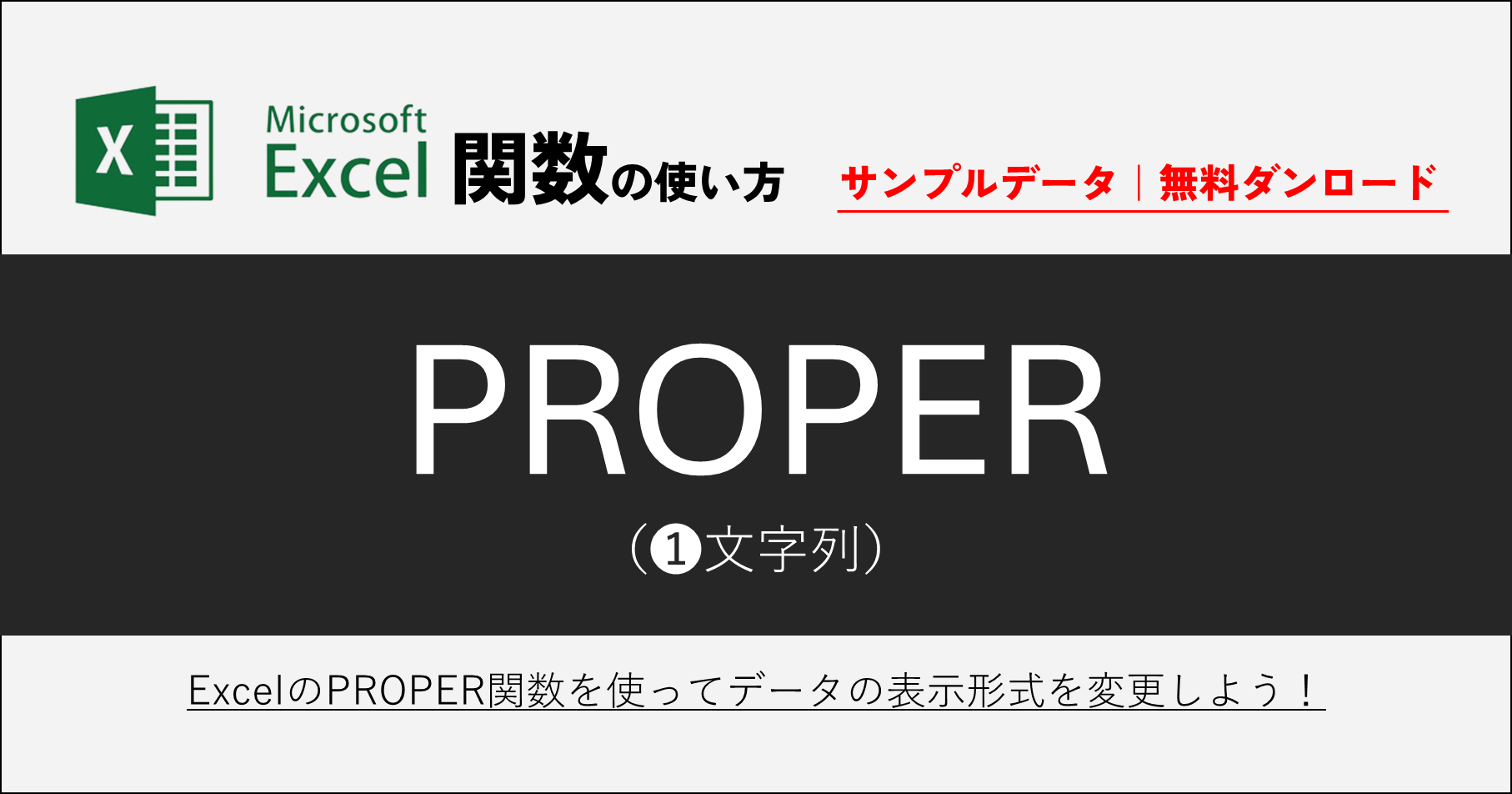









コメント